今天就跟大家介绍一下如何在win10电脑中设置自定义锁屏图片的具体操作步骤。
-
1. 打开电脑,进入桌面,在任务栏右下角点击搜索框,输入设置,在结果中,点击设置,进入设置页面
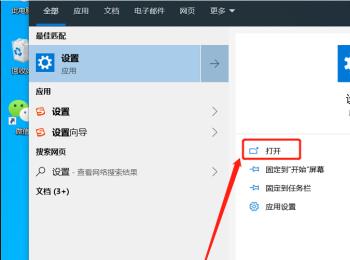
-
2. 在打开的Windows 设置页面,找到个性化选项,打开
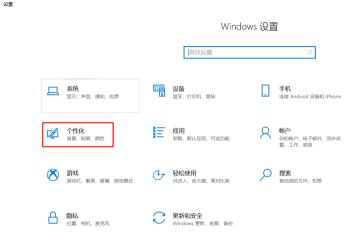
-
3. 在打开的个性化设置页面,左侧,找到锁屏界面选项,打开
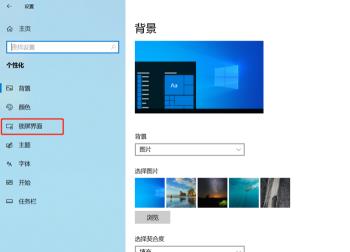
-
4. 在打开的右侧页面,点击“浏览”按钮
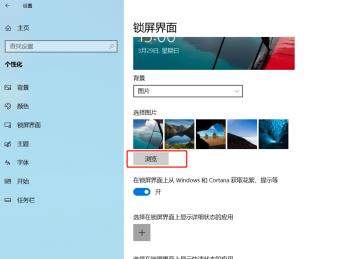
-
5. 如图,在打开的窗口中,选择想要设置的锁屏图片,点击底部的选择图片
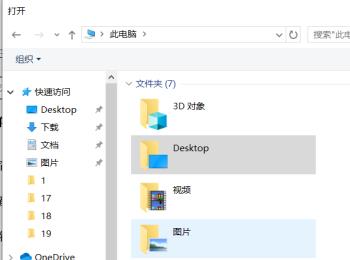
-
6. 如图,当我们返回页面就可以看到已经设置的锁屏图片了
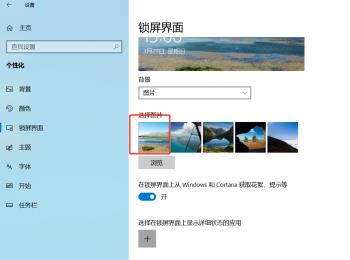
-
7. 然后关闭上面的页面,按键盘上的 win L组合键进行锁屏,如图,桌面显示的就是我们设置的锁屏图片了。

-
以上就是如何在win10电脑中设置自定义锁屏图片的具体操作步骤。
